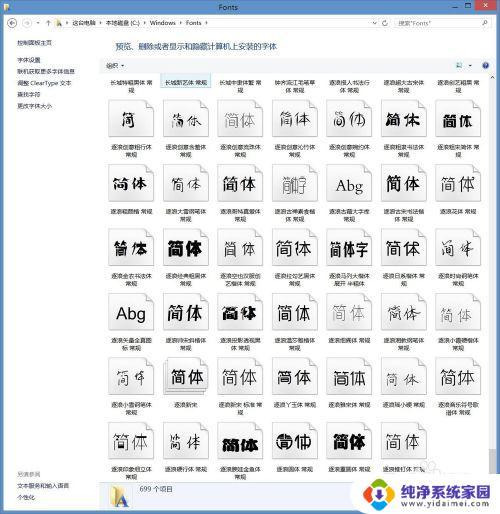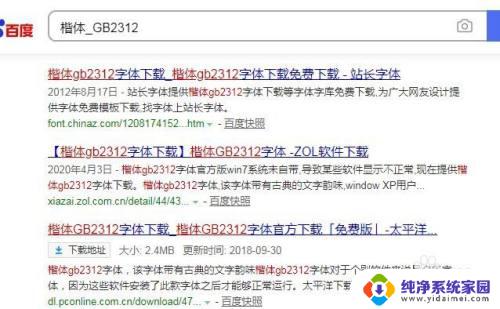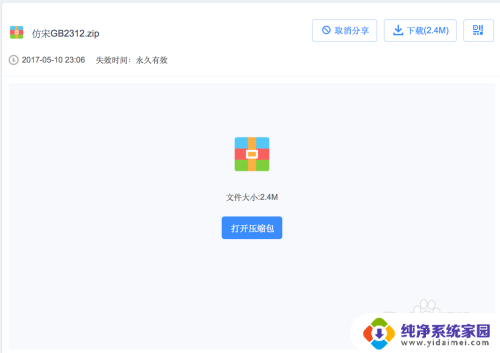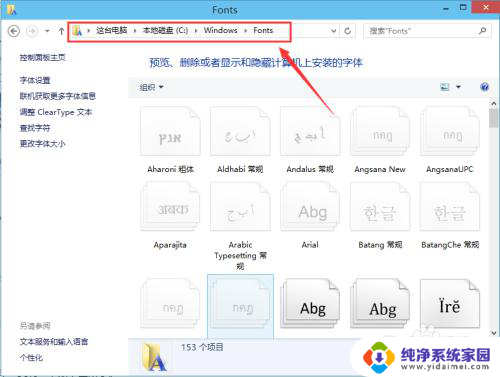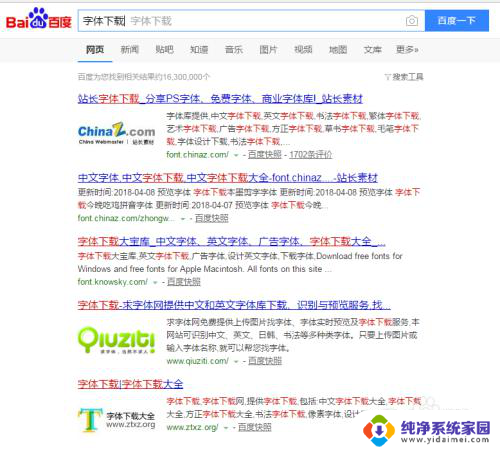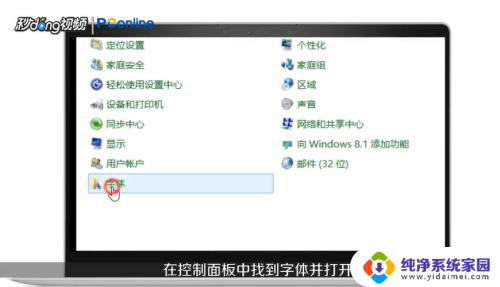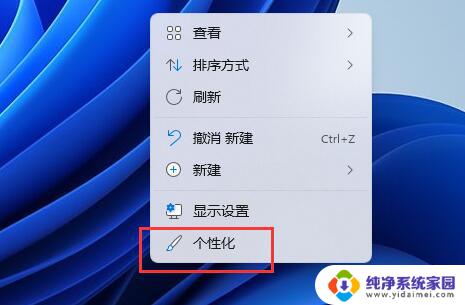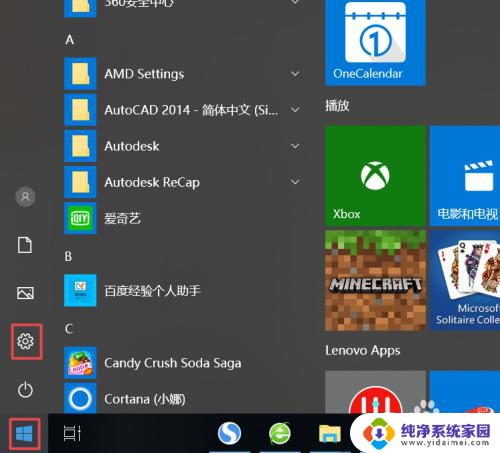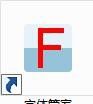iphone安装字体后怎么使用 如何在Apple iPhone上安装新字体
iphone安装字体后怎么使用,随着科技的发展,手机已经成为我们生活中不可或缺的一部分,而在众多手机品牌中,苹果的iPhone系列一直以其高质量的产品和丰富的功能而备受青睐。尽管iPhone自带的字体已经可以满足大部分用户的需求,但有时候我们还是希望能够给自己的手机添加一些新颖、独特的字体,以更好地表达个人的风格和个性。在iPhone上安装新字体并使用它们,究竟需要怎样的步骤呢?本文将为大家详细介绍iPhone安装字体后的使用方法。
方法如下:
1.进入系统设置,点击进入“通用”设置。
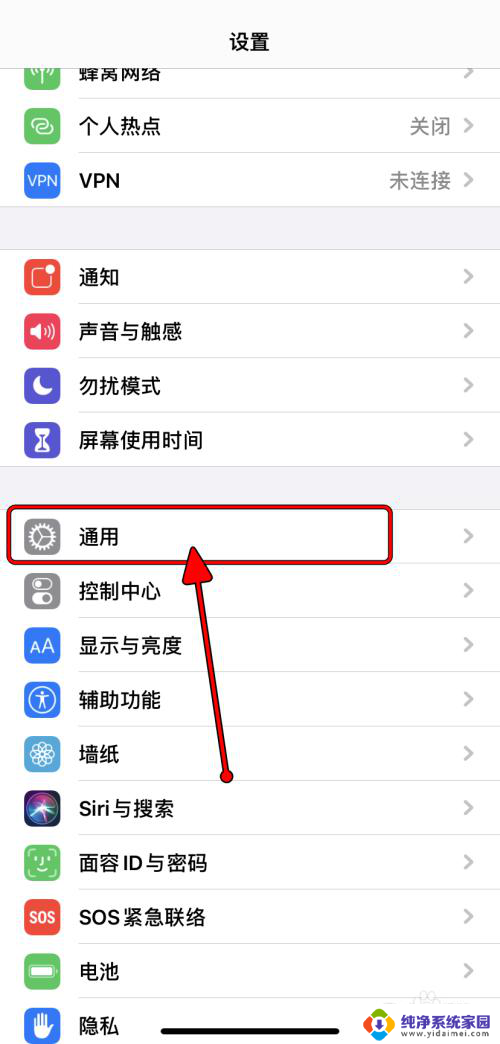
2.在“通用”设置界面,点击进入“字体”设置。
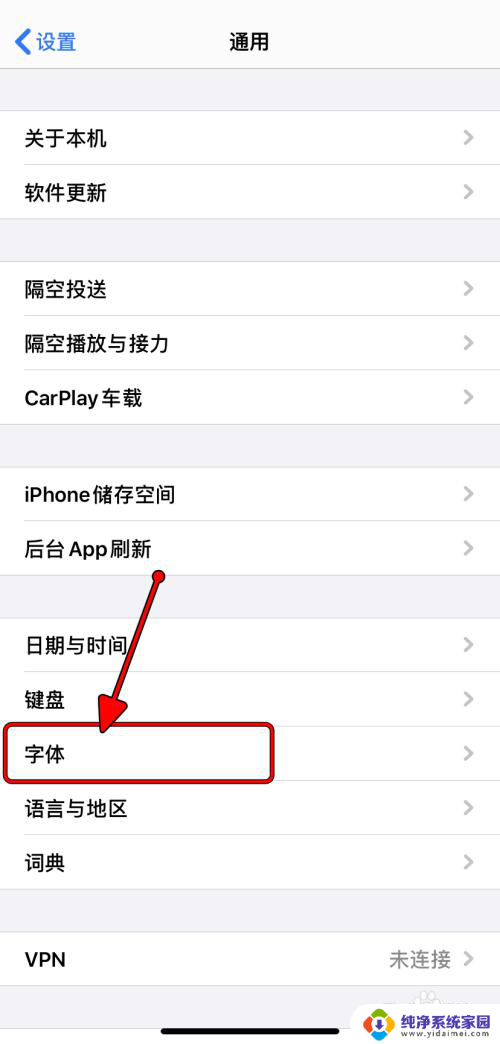
3.在“字体”的设置界面,看到目前没有已安装的字体。点击“打开App Store”。
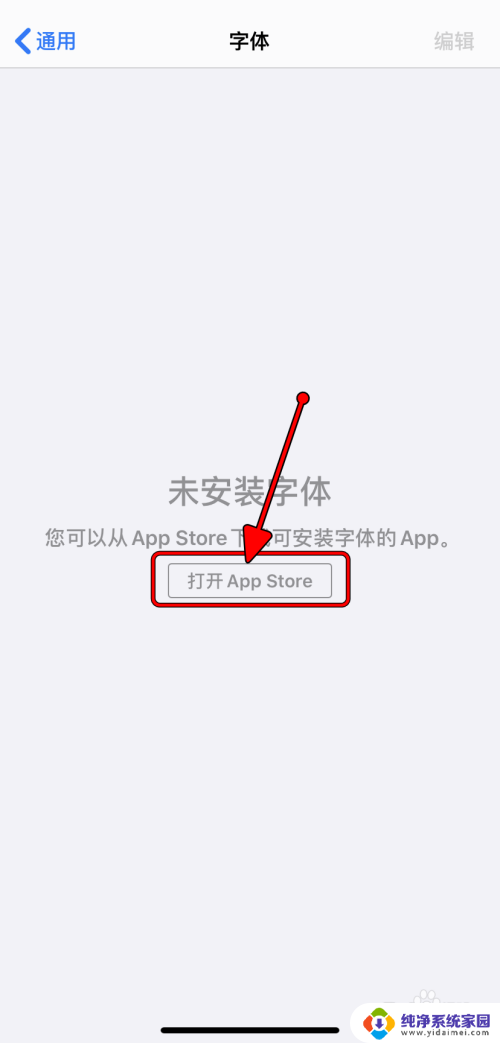
4.在“App Store”,搜索“字体”,并下载字体应用。
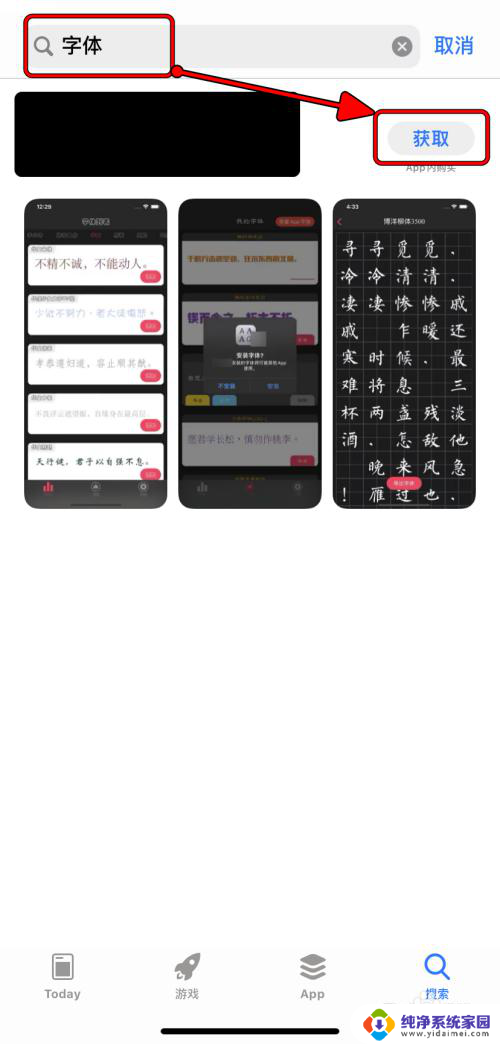
5.进入字体应用,下载安装字体。
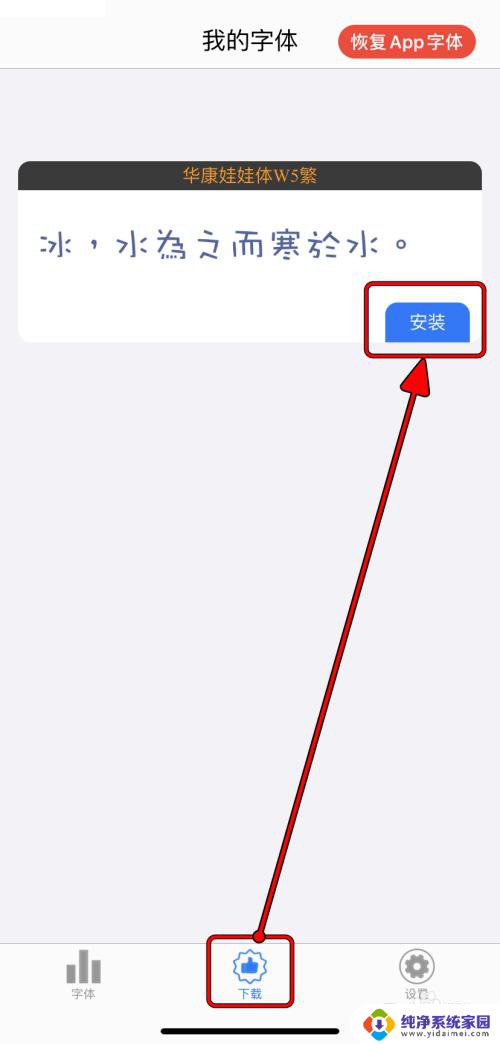
6.在系统提示弹窗里面,点击“安装”字体。
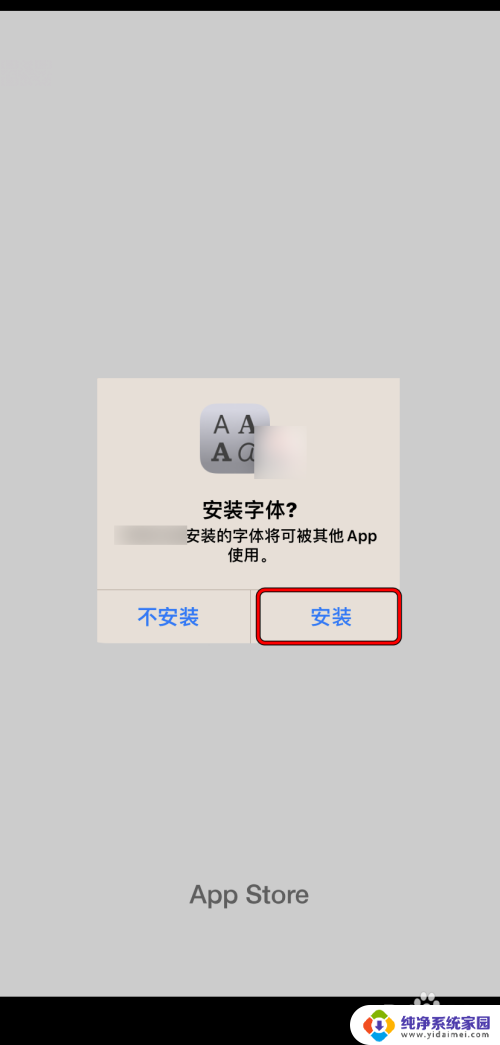
7.安装后,返回“字体”设置里面,可以看到字体安装添加成功。
P.s.:安装添加字体的具体用法,可以参考《【Apple】iPhone如何给应用更换字体》。
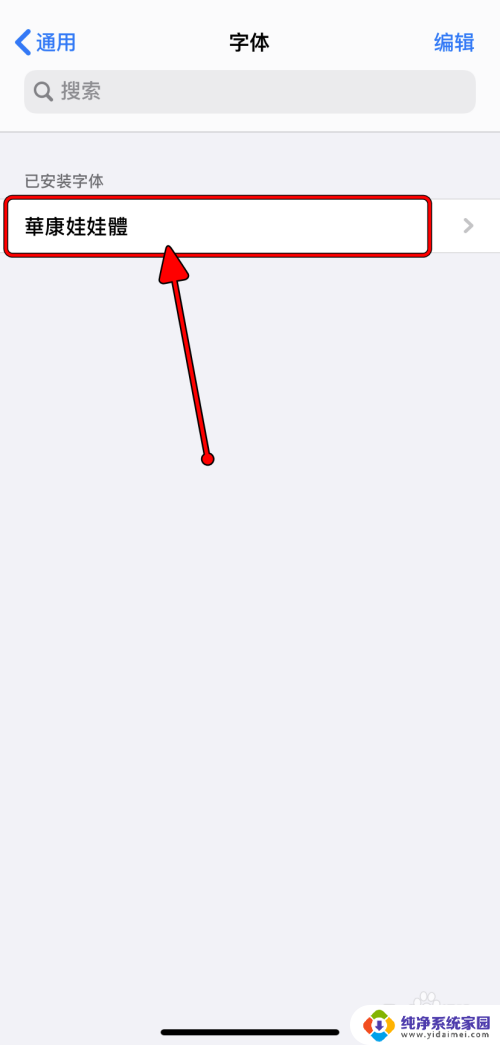
以上就是iPhone安装字体后的使用方法,有需要的用户可以按照以上步骤进行操作,希望对大家有所帮助。